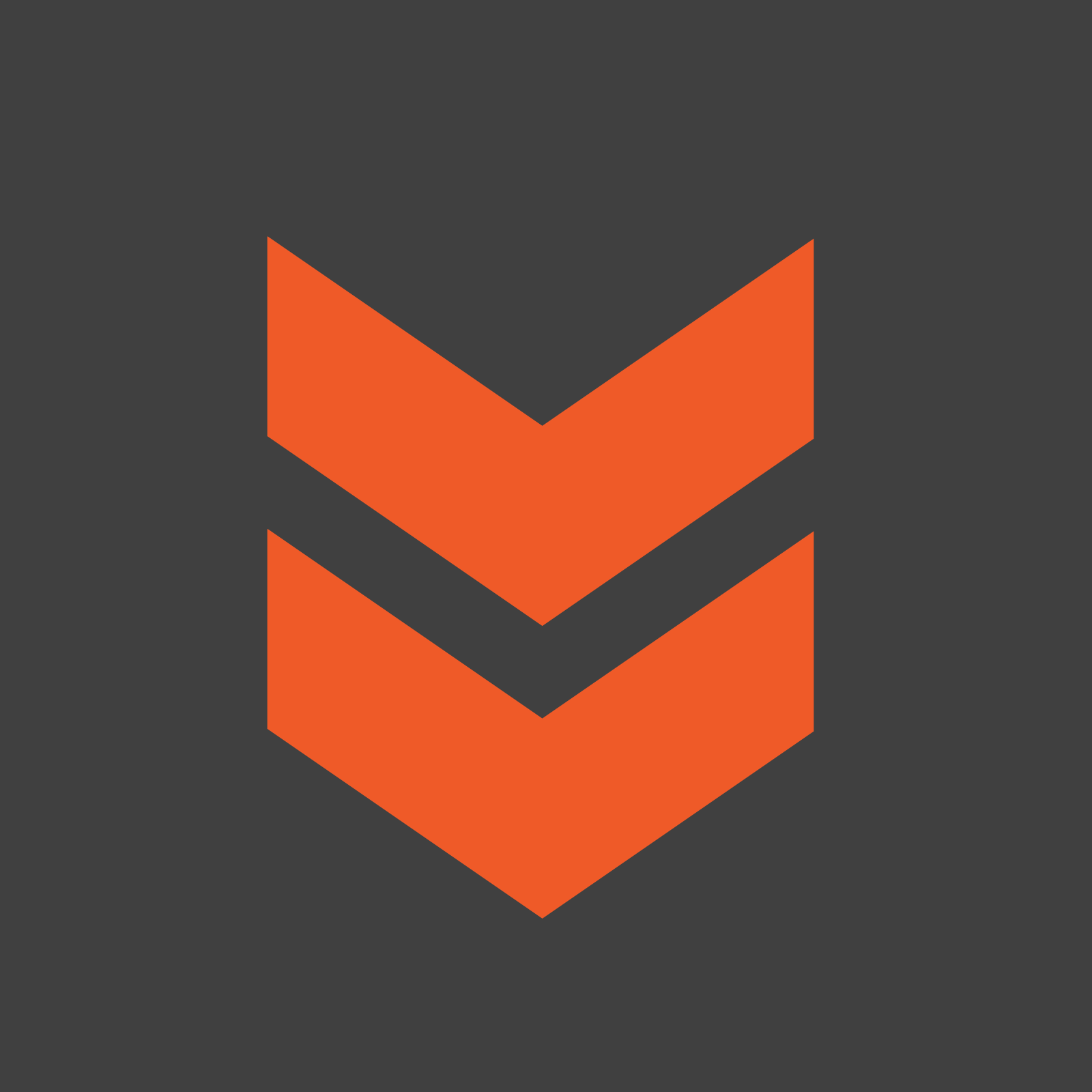Siguiendo con nuestro recopilatorio de atajos de teclado de los programas y navegadores más populares entre los usuarios, esta semana os mostramos los atajos más usados para el navegador Web de Apple, estamos hablando de Safari.

Safari no es ni de lejos el navegador Web más utilizado, aunque la popularidad de Apple con sus dispositivo iPhone y iPad han logrado que el numero de usuarios de Sabari halla aumentado como la espuma, ya que no podemos olvidad que estos dispositivos de Apple incorporan Safari como navegador predeterminado. Aun así lo cierto es quesi comparamos el uso de safari respecto a los navegadores Web más destacados como Firefox o incluso Chrome, parecerá ridiculo la poción del pastel que representa el navegador Web de Safari.
A continuación os mostramos una selección de los atajos de teclado más usados para el navegador web, Safari. Con esto lograremos agilizan operaciones comunes reduciendo varias secuencias de entrada a unas pocas pulsaciones de teclas, con lo que aumentaremos la productividad y disminuimos el tiempo de acceso.
Atajos en página Web
Teclas de flecha arriba / abajo: Desplazarse verticalmente por la ventana poco a poco.
Teclas de flecha izquierda / derecha: Desplazarse verticalmente por la ventana poco a poco.
Teclas Opción + flecha: Desplazarse por la ventana en pantalla completa, menos una pequeña superposición.
Pulse la tecla de Comando + flecha arriba / abajo: Desplazarse hasta la esquina superior izquierda o inferior izquierda de la página web.
Barra espaciadora: Desplazarse en la página hacia abajo en pantalla completa, menos una pequeña superposición.
Tecla Delete: Volver.
Mayús + Supr: Avanzar.
Tecla Re Pág / Tecla Av Pág: Desplazarse por una página de pantalla completa, menos una pequeña superposición.
Tecla de inicio: Desplazarse hasta la esquina superior izquierda de la página web.
Tecla Comando + Home: Ir a la página de inicio.
Tecla de finalización: Desplazarse hasta la esquina inferior izquierda de la página web.
Tecla Esc: Si el campo ubicación está seleccionado, restaura las URL vistas.
Comando + Clic o Comando + Shift + Clic en un vínculo: Abrir enlace en una nueva ventana o pestaña.
Opción + Clic en un enlace: Descargar archivo.
Mayús + clic en el botón Añadir Bookmark: Añadir favorito directamente al menú.
Comando + retorno o Comando + Shift + retorno en el campo de dirección: Abrir la página en una nueva ventana o pestaña.
Comando + retorno o Comando + Shift + retorno en el campo de búsqueda: Mostrar resultados de búsqueda en una nueva ventana o pestaña.
Pulse y mantenga pulsado botón Atrás o Adelante: Aparecerá un menú con hasta 10 entradas back / forward por título de la página.
Opción y mantenga pulsado botón Atrás o Adelante: Aparecerá un menú con hasta 10 entradas back / forward por página URL
Gestión de páginas web
Comando + r: Recargar página web. Presione escape o ctrl +. para detener.
Comando + o: Abrir el archivo.
Comando + p: Imprimir página web actual.
Comando + s: Guardar la página como / exportar.
Comando + i: Contenidos de páginas web de correo.
Comando + Mayúsculas + i: Enlace electrónico a la página web.
Navegar por páginas Web:
Comando + Mayús + h: Ir a la página principal
Comando + [ / Comando + ]: Ir a la página anterior / saltar a la página siguiente.
Buscar dentro de páginas web
Opción + Flecha Arriba / Opción + Flecha Abajo: Vaya a la página siguiente / una página (o usando Espacio / Mayús + Espacio)
Inicio / Fin: Ir al principio / Salto hasta el final de una página.
Comando + / Comando +: Acercar / Alejar.
Comando + 0 (cero): Zoom al 100%.
Tab / Mayúsculas + Tab: Saltar al siguiente campo de entrada / salto al campo de entrada anterior.
Opción + Tab / Mayús + Opción + Tab: Saltar al siguiente enlace / salto al anterior enlace en la página.
Comando + f: Buscar en la página / menú encontrará en la parte superior de la página. Presiona Esc para cerrar.
Comando + g: Buscar siguiente.
Comando + clic en el enlace: Abrir enlace en una nueva pestaña en segundo plano.
Opción + Comando + clic: Abrir enlace en una nueva ventana del navegador.
Opción + clic en el enlace: descargar enlace.
Ctrl + clic: Abrir menú contextual.
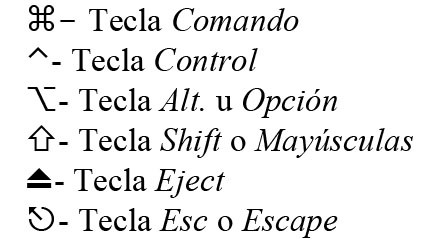
Atajos en la vista Favoritos:
Tecla Delete: Eliminación de marcadores seleccionados.
Tecla Retorno: Iniciar o terminar de editar el nombre del favorito seleccionado.
Tecla Tab: Al editar, mover a la siguiente celda editable.
Barra espaciadora o haga doble clic: Abrir marcador seleccionado.
Comando y haga doble clic: Abrir en una nueva ventana el Marcador seleccionado.
Opción + clic en el botón Nueva carpeta: Ponga los artículos seleccionados en una nueva carpeta.
Atajos del menú
Comando + A: Seleccionar todo
Comando + B: Mostrar / Ocultar Barra de favoritos
Comando + C: Copia
Comando + D: Añadir marcador ...
Comando + E: Usar selección para buscar.
Comando + F: Encontrar ...
Comando + G: Buscar otra vez.
Comando + H: Ocultar Safari.
Comando + J: Ir a la selección.
Comando + K: Bloquear pop +up de Windows.
Comando + L: Abrir ubicación ...
Comando + M: Minimizar.
Comando + N: Nueva ventana.
Comando + O: Abrir archivo ...
Comando + P: Impresión.
Comando + Q: Quitar Safari.
Comando + R: Recargar página
Comando + S: Guardar como
Comando + T: Nueva pestaña.
Comando + V: Pegar.
Comando + W: Cerrar ventana o Cerrar Tab
Comando + X: Cortar.
Comando + Z: Deshacer.
Comando + Shift + A: Formulario Autocompletar.
Comando + Shift + B: Enviar archivo a dispositivo Bluetooth ... o marcapáginas grupo de pestañas.
Comando + Shift + D: Añadir marcador a Menú.
Comando + Shift + F: Pantalla completa.
Comando + Shift + G: Buscar anterior.
Comando + Shift + H: Ir a la página de inicio.
Comando + Shift + K: Bloquear imágenes y Plugins.
Comando + Shift + L: Buscar con Google.
Comando + Shift + M: Pantalla Max.
Comando + Shift + N: Añadir carpeta de marcadores.
Comando + Shift + P: Configurar página ...
Comando + Shift + S: Comience muestreo.
Comando + Shift + T: Deje de muestreo.
Comando + Shift + U: Abrir URL en OmniWeb.
Comando + Shift + W: Cerrar ventana.
Comando + Shift + Y: Hacer nueva nota.
Comando + Shift + Z: Rehacer
Comando + Opción + A: Actividad.
Comando + Opción + B: Mostrar todos los marcadores.
Comando + Opción + E: Vaciar caché ...
Comando + Opción + F: Google Search ...
Comando + Opción + H: Ocultar otros.
Comando + Opción + K: Mark Page para SnapBack.
Comando + Opción + L: Descargas.
Comando + Opción + M: Minimizar todo.
Comando + Opción + P: SnapBack a la página.
Comando + Opción + S: SnapBack para Buscar.
Comando + Opción + V: Ver código.
Comando + Opción + W o Comando + Opción + Mayúsculas + W: Cerrar todas las ventanas.
Comando + Ctrl + D: Añadir SafariStand Bookmark.
Comando + Ctrl + S: Ahorra ventana del navegador ...
Comando + 1 a Comando + 9: Primeros 9 marcadores ( no las carpetas ) en barra de marcadores.
Comando + ?: Safari Help.
Comando + [: Atrás.
Comando + ]: Adelante.
COMANDO + .: Deténgase.
Comando + ,: Preferencias ...
Comando + /: Mostrar / Ocultar barra de estado.
COMANDO + |: Mostrar / Ocultar la barra de direcciones.
Comando + \: Ventana de prueba Mostrar Carga de la página.
Comando + =: Definir en OmniDictionary.
COMANDO + ;: Revisar la ortografía.
Comando + Shift + : :Ortografia ...
Comando + (Comando + minus): Hacer texto más pequeño.
Comando+ +: Hacer texto más grande.
Comando + Shift + *: Obtenga Resultado de AppleScript.
Comando + Shift + flecha derecha: Seleccionar siguiente pestaña.
Izquierda + Comando + Shift + flecha: Seleccionar la pestaña anterior.
Comando + Opción + >: Enviar a ...
Comando + Opción + ,: Configuración SafariStand ...
F5: Barra SafariStand.
Dirección y barra de búsqueda
Comando + l Ir a la barra de herramientas (barra de direcciones)
Comando + Opción + f Saltar a encontrar / caja de búsqueda (en la esquina superior derecha)
Tab / Shift + Tab Ciclo entre las barras de herramientas, barras de búsqueda, y elementos de página
Mostrar / Ocultar las Características
Comando + Mayúsculas + | (pipe): Mostrar / Ocultar barra de herramientas (barra de direcciones)
Comando + Alt + l: Mostrar / Ocultar Descargas
Comando + Mayúsculas + b: Mostrar / Ocultar la barra de marcadores
Opción + Comando + l: Mostrar / ocultar Descargas
Comando + /: Mostrar / Ocultar Barra de estado
Comando + Opción + a: Mostrar / Ocultar ventana Actividad
Características de Safari y Marcadores
Opción + Comando +1: Mostrar sitios Top.
Opción + Comando +2: Mostrar Colecciones (historia, marcadores, ...).
Comando + d: Marcar página.
Comando + Mayúsculas + n: Añadir nueva carpeta de marcadores en la ventana bookmark.
Comando + 1 ... 9: Ir al marcador # 1, # 2, ... a partir Bookmark Bar.
Edición
Comando + z: Deshacer tipificación
Comando + a: Seleccione todos
Comando + Mayúsculas + a: Forma Autofill
Opción + Comando + t: Insertar caracteres especiales
Otros
Comando +,: Abrir el menú de preferencias de Safari
Opción + Comando + u: Ver código fuente página web (cercana con comando + w)
Ctrl + Shift + I con el texto seleccionado: Buscar texto seleccionado con el motor de búsqueda predeterminado
Mantenga pulsado el botón atrás / adelante: Mostrar de atrás / adelante lista entradas
Mantenga opción mientras hace clic en el botón Atrás Abra última página en una nueva pestaña en segundo plano.
Comando + Opción + e: Vaciar la caché.